Vor einigen Wochen zeigte ich euch schon „Was ich so in meiner Menüleiste beherberge„. Nach dem „Widget-Dilemma“ wurde ich immer öfter nach meiner Praxis mit Anwendungen in der Mitteilungszentrale gefragt. Es wird Zeit für einen weiteren Einblick.
Ich beginne von oben und kämpfe mich bis nach unten durch. Mit Tag und Datum – beginnt jede Auflistung einer Mitteilungszentrale. Kann nützlich sein, aber ich bräuchte sie nicht, denn das Handgelenk sagt mir diese Informationen schneller. Dennoch muss man diese Anzeige an erster Stelle lassen, denn iOS bietet derzeit keine Möglichkeit diese auszublenden. Okay, man gewöhnt sich dran. Dennoch – ich bräuchte sie nicht wirklich.
Die Akkuthematik ist mit Sicherheit eines der alltäglichsten Dinge überhaupt – auch bei mir. Glances auf der Apple Watch sind bei mir sehr wenige im Einsatz – der Akku der Apple-Uhr ist sowieso kein Problem und daher sehe ich auf dem Handgelenk niemals in irgendeiner Weise den Akkustand dieses Gerätes. Dieser verbirgt sich bei mir… genau… in der Mitteilungszentrale. Im Batterie-Widget sehe ich den Akkustand aller Geräte, welche mit dem iPhone per Bluetooth gekoppelt sind. Auch meine Bluetooth-Kopfhörer – ich berichtete euch hier darüber. Das Widget verschwindet übrigens, wenn alle Geräte vom iPhone getrennt werden oder Bluetooth deaktiviert wird. So erscheint und verschwindet dieses Widget auf meinem iPad kontinuierlich, da ich hier beispielsweise nur sporadisch meine Kopfhörer nutze. Nun kann man streiten, wieso das Widget nicht erscheint, wenn man nichts angeschlossen hat – nun ja… die Batterieanzeige steht auf allen iOS-Geräten ja ganz oben rechts neben dem Batterie-Icon. Auf dem Screenshot ist erkennbar, dass meine Apple Watch derzeit geladen wird – durch das Batterie-Widget sieht man somit auch, wann ein Zubehör wieder voll ist und muss es für diese Kontrolle nicht selbst in die Hand nehmen und checken – darum auch kein Batterie-Glance (Nein – ich mag den deutschen Begriff „Checks“ nicht) auf der Apple Watch.
Was waren nochmal Lichtschalter genau? Kenne ich eigentlich nicht mehr, denn meine Wohnung ist fast komplett mit dem Hue-System von Philips ausgestattet. Das erlaubt das Setzen von Lichtszenen in unterschiedlichen Räumen. So schalte ich das Licht in der Küche schon vom Bett aus ein und Abends in der ganzen Wohnung unter der Bettdecke aus.
Zwar geht dies dank HomeKit auch bald mit einem Siri-Befehl, aber ein guter, alter Knopf zum Drücken ist manchmal die bessere Wahl. Alle oft genutzten Szenen beherberge ich daher in dem Hue-Widget, welches mir einen rasant schnellen Zugriff auf die Lichtsteuerung bietet. Zu dem Hue-System von Philips bald mehr von mir.
Ich nutze nun schon seit zwei Jahren die Wetterstation von Netatmo. Diese zeichnet täglich viele Daten auf und das macht die Auswertung eines Jahresendes sehr interessant. Das passende Netatmo-Widget erlaubt mir einen schnellen Überblick auf Informationen außerhalb des Hauses und innerhalb meiner Wohnräume. „Brauch ich ne Jacke oder geht es morgens um 5:30 Uhr ohne Jacke aus dem Haus?“ – ist schnell durch das Netatmo-Widget beantwortet. Auch die Regenmenge ist schnell einsehbar beziehungsweise ob es jetzt gerade regnet und vielleicht nicht doch ne Jacke besser wäre. Letzteres Feature ist nur mit dem Regensensor machbar.
Und mir immer wichtig – der Co2-Gehalt in der Wohnung. Ich sitze manchmal teils stundenlang am Schreibtisch und vergesse die Zeit und auch das Lüften. Steigt der Co2-Gehalt in der Wohnung (vornehmlich im Winter) über eine definierte Grenze, so schlägt mein Hue-System per IFTTT Alarm und visualisiert mir durch rotes Licht am Schreibtisch, dass ich in schlechter Luft sitze. Also aufstehen und Fenster öffnen. Ungelogen – diese Konstellation vermied mittlerweile viele Kopfschmerzen – unter denen ich am Schreibtisch komischerweise öfters litt. Dieses Widget checke ich gefühlt mindestens fünf mal am Tag – kurze Informationen die kurz informieren. Tippt man übrigens auf einen Wert in dem Widget, so leitet einen die Mitteilungszentrale direkt in die Netatmo-App um – praktisch.
Die Kamera-App unter iOS nutze ich nur zur Hälfte in der Praxis, denn Camara+ bietet mir mehr Möglichkeiten – viel mehr. Allein das Setzen von ISO-Werten und das gezielte Fokussieren ist schon ein Mehrwert für diese App. Doch Glanzstück ist die Makro-Funktion, die ich sehr oft für Nahaufnahmen nutze – seit dem 12-Megapixelsensor im iPhone 6s sogar noch lieber. Die Anwendung speichert bei mir übrigens die Bilder, egal ob iSight- oder FaceTime-Kamera, im RAW-Format in der Foto-App ab. Zwar sind Bilder dann gut und gerne ca. 15 MB groß, sind aber verlustfrei aufgenommen und können bei mir am Mac im RAW-Editor nachjustiert und als komprimiertes JPEG-Format gesichert werden. Fotoleute wissen von was ich gerade rede.
Damit ich die App und ihre Funktionen nicht raussuchen muss, habe ich mir das Widget der App aktiviert und gelange direkt in die richtige Funktion – der Kameramodus ändert sich bei der Anwahl der Funktion natürlich automatisch. Camera+ ist so ein Widget, das die pure Alltagstauglichkeit einer Anwendung in der Mitteilungszentrale widerspiegelt.
Der Screenshot über Vidgets sagt eigentlich alles. Hier erhalte ich schnell eine Einsicht in mein iOS-System. Oft wichtig – die Netzwerkaktivität. Denn manchmal sieht man so, dass der AppStore gerade etwas spinnt und App-Updates im Schneckentempo laden.
Auch checkt man so schnell, ob der Server auf der anderen Seite schnell genug ist. So checke ich auch den Kolumnen-Podcast (Affiliate-Link) zwischendurch per iOS, in dem ich eine Episode manuell lade und die Downloadrate über das Widget kontrolliere – denn ihr sollt die aktuelle Episode schnell erreichen können. Und gerade am iPad Air 2 interessiert es mich manchmal, wann der dritte CPU-Kern in welcher Anwendung zugeschaltet und ausgelastet wird – Vidgets zeigt dies im Widget. Und auch die Füllmenge des Speichers ist interessant zu betrachten – gerade wenn man vielleicht ein 16GB-Gerät nutzt und nicht weiß ob der HD-Film den man kaufen möchte noch auf das Gerät passt.
Das Kalender-Widget… ich weiß, ich habe diese Anzeige auf dem Handgelenk ebenfalls viel schneller greifbar. Dennoch darf diese Ansicht bleiben, um auch auf dem iPhone und iPad schnell in den Kalender schauen zu können. Dieses Widget erklärt sich von alleine, denn hier wird ein Zeitstrahl angezeigt in den Termine mit ihrer Terminlänge eingebunden sind. Ich nutze übrigens schon immer den Kalender den iOS und OS X mitliefern und bin sehr zufrieden damit. Ach…ich hab gerade frei – keine Ereignisse.
Wetter ist ein Thema für mich – das zeigte schon das Netatmo-Widget.
Ich rufe selten eine Wetter-App auf, sondern begnüge mich seit iOS8 mit dem WeatherPro-Widget. Dieses liefert mir die Übersicht der nächsten Tage und beschränkt sich auf das wesentliche – niedrigste und höchste Tagestemperatur, Regen, Schnee oder Sonnenschein. Über „Zeige weniger…“ beschränkt man die Ansicht auf die derzeitige Wetterlage. Wetter-Apps werden manchmal etwas überbewertet – so meine Meinung – denn kurze Wetterinfos sind prägnant und informativ genug.
Viele Funktionen stecken im Widget von Launch Center Pro. Für meine Praxis habe ich mich auf vier Funktionen beschränkt. Es können hier aber weitaus mehr Funktionen abgelegt werden – diese Einstellung muss man allerdings in der App selbst vornehmen.
Über „Bluetooth“ springe ich, egal wo ich derzeit bin, direkt in die Bluetootheinstellungen. Dadurch muss ich keinen App-Wechsel durchführen, in der Einstellungs-App scrollen, tippen und und und. Alles gespart! Mit „Batterie“ genau das selbige Spiel, um am Ende des Tages mal zu schauen, was heute so auf dem Gerät für den Akkuverbauch verantwortlich war und was das ein oder andere App-Update vielleicht am Batterieverbrauch bewirkt hat.
Ich mag ja keine Papierstapel und daher werden Kassenzettel und gewisse andere Dokumente bei mir digital abgelegt. Dank diesem Widget ist Scanbot ruck zuck aufgerufen und das Papierstück abfotografiert – die Aufnahme wird bei mir übrigens im Hintergrund per WebDAV auf meinen Heimserver übertragen – auch unterwegs. Scanbot nutze ich in der Pro-Version, um alle Funktion nutzen zu können. Ein QR-Code ist mit diesem Widget ebenso schnell gescannt und die mögliche URL darin wird in Safari umgeleitet und geöffnet. Launch Center bietet unzählige Möglichkeiten, die sich jeder selbst einmal anschauen sollte. Hier gilt es einfach auszuprobieren und selbst zu wählen, was einem im Alltag nützlich sein könnte.
„Was geht morgen ab?“ Die Antwort wird am Ende des Mitteilungszentrale beantwortet. Und hier befindet sich auch die Schaltfläche „Bearbeiten„. Hierüber kann man Widgets aktivieren, deaktivieren und deren Reihenfolge in der Anordnung ändern. Die Schaltfläche „Bearbeiten“ erscheint aber nur, wenn das Gerät entsperrt ist.
Ich war mit dem Start von iOS 8 ansich kein großer Freund der Widget-Anwendungen, denn irgendwie sah ich den Mehrwert dahinter nicht. Dass Apple es aber anders macht als Android, war ganz klar zu erkennen – denn den Sperrbildschirm mit teils unmöglichen Widgets vollzuklatschen verstand ich noch nie. Ich habe meine Meinung in gewissen Aspekten ganz klar geändert. Die Mitteilungszentrale ist bei mir unter iOS mittlerweile ein Ort für ganz bestimmte Dinge geworden und bietet mir dadurch schnelle und einfache Zugriffe auf Werkzeuge und Informationen. Dennoch ist bei mir eine ganz bestimmte Auswahl an Widgets im Einsatz und das aus gutem Grund, denn bei mir muss im Alltag alles einen Mehrwert erfüllen – nichts darf überladen wirken. So gilt alles was hilfreiche Funktionen bietet und mir kurze Informationen aufzeigt, als nützlich und dezent. Es ist somit kein Zufall, dass bei mir die Mitteilungszentrale auf dem iPhone und iPad, bis auf Launch Center Pro und Camera+, identisch aussieht.
Mich würde nun aber eines interessieren:
Welche Widgets nutzt ihr unter iOS? Wieso und wofür genau?
* Bei den hier genutzten Produkt-Links handelt es sich um Affiliate-Links, die es uns ermöglichen, eine kleine Provision pro Transaktion zu erhalten, wenn ihr über die gekennzeichneten Links einkauft. Dadurch entstehen euch als Leser und Nutzer des Angebotes keine Nachteile, ihr zahlt keinen Cent mehr. Ihr unterstützt damit allerdings die redaktionelle Arbeit von WakeUp Media®. Vielen Dank!








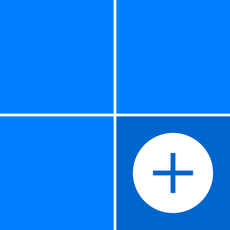







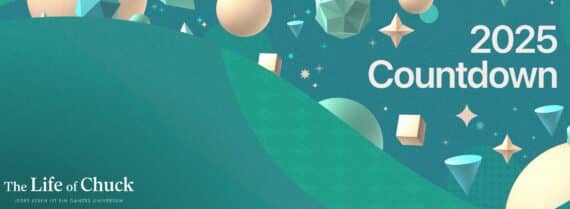
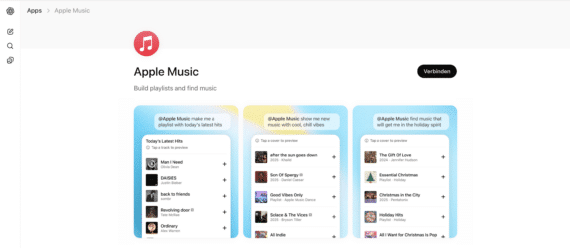
54 Gedanken zu „Was ich so in meiner Mitteilungszentrale beherberge“
Die Kommentare sind geschlossen.